Szybki start: kompilowanie i wdrażanie aplikacji za pomocą narzędzia GitHub Copilot dla wersji zapoznawczej platformy Azure
Ten przewodnik Szybki start przeprowadzi Cię przez proces tworzenia i wdrażania nowej witryny internetowej na platformie Azure przy użyciu narzędzia GitHub Copilot for Azure w wersji zapoznawczej. Przedstawia on jeden ze sposobów integracji narzędzia GitHub Copilot dla platformy Azure z przepływem pracy programowania i wdrażania.
Wymagania wstępne
Aby uzyskać pełne instrukcje dotyczące konfiguracji, zobacz artykuł Wprowadzenie . Upewnij się, że masz następujące elementy:
- Konto GitHub Copilot.
- Rozszerzenie GitHub Copilot Chat dla programu Visual Studio Code.
- Rozszerzenie GitHub Copilot for Azure Preview dla programu Visual Studio Code.
- Subskrypcja Azure. Jeśli go nie masz, narzędzie GitHub Copilot dla platformy Azure może pomóc.
Tworzenie i wdrażanie witryny internetowej przy użyciu narzędzia GitHub Copilot dla wersji zapoznawczej platformy Azure
Utwórz nowy folder na komputerze lokalnym, na którym można utworzyć lokalny klon repozytorium GitHub.
W programie Visual Studio Code wybierz pozycję Wyświetl>terminal. W okienku terminalu przejdź do nowego folderu.
Na pasku tytułu wybierz ikonę Otwórz czat (logo GitHub Copilot), aby otworzyć okienko czatu na pasku bocznym Pomocnicza.
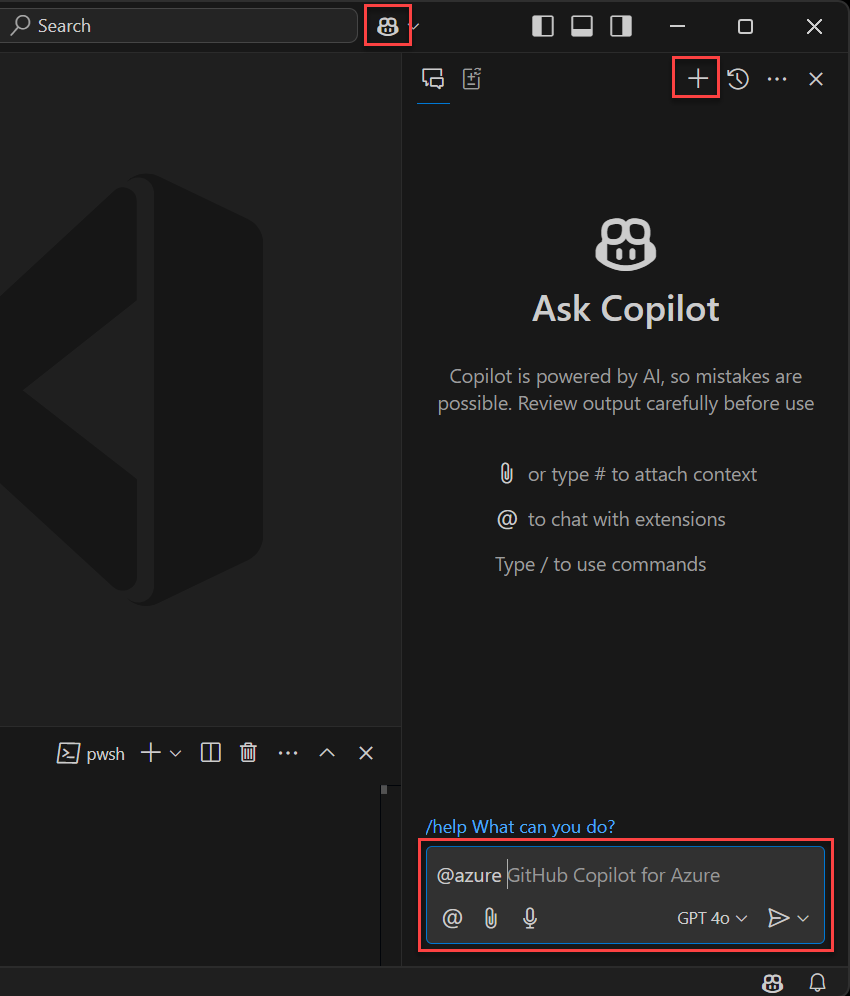
Aby rozpocząć nową sesję czatu, wybierz ikonę znaku plus (+) na pasku tytułu okienka.
Ważne
Jeśli otrzymasz nieoczekiwane wyniki, ponownie rozpocznij korzystanie z nowej sesji czatu.
W polu tekstowym czatu w dolnej części okienka wpisz następujący monit po
@azure. Następnie wybierz pozycję Wyślij (ikona samolotu papierowego) lub naciśnij Enter na klawiaturze.Could you help me create and deploy a simple Flask website by using an azd template?Po chwili narzędzie GitHub Copilot dla platformy Azure prawdopodobnie sugeruje
azdużycie szablonu.Ważne
Może być konieczne uwierzytelnienie na koncie platformy Azure przed kontynuowaniem korzystania z narzędzia GitHub Copilot w celu uzyskania instrukcji platformy Azure. Postępuj zgodnie z instrukcjami uwierzytelniania, aby kontynuować.
Może zostać wyświetlona odpowiedź podobna do poniższego przykładu.
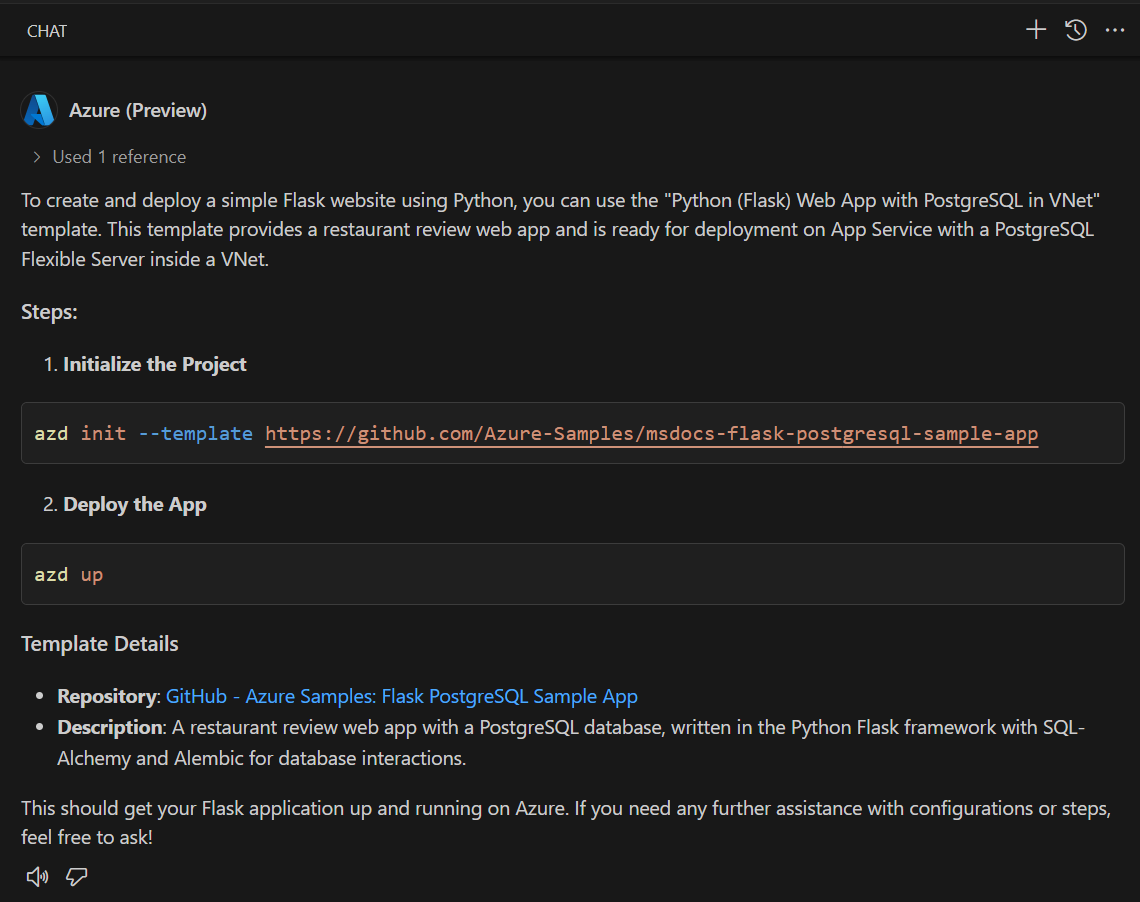
Ważne
Dokładne sformułowanie odpowiedzi różni się za każdym razem, gdy usługa GitHub Copilot dla odpowiedzi na platformę Azure, ze względu na sposób generowania odpowiedzi przez duże modele językowe.
Jeśli odpowiedź zawiera polecenie rozpoczynające się od
azd initw ogrodzeniu kodu, umieść kursor nad ogrodzeniem kodu, aby wyświetlić małe menu akcji podręcznej.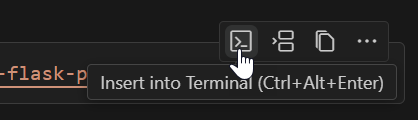
Wybierz pozycję Wstaw do terminalu , aby wstawić polecenie do terminalu.

Przed uruchomieniem
azd initpolecenia możesz mieć pytania dotyczące wpływu na komputer lokalny i subskrypcję platformy Azure.Użyj następującego monitu:
@azure Before I execute azd init, what does it do?Może zostać wyświetlona odpowiedź podobna do poniższego zrzutu ekranu.
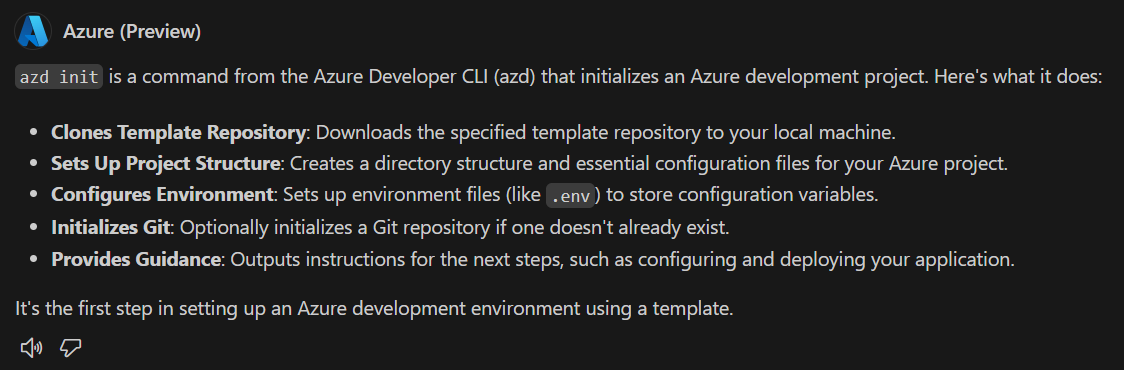
Użyj następującego monitu, aby dowiedzieć się więcej o szablonie
azd:@azure What resources are created with this template?Może zostać wyświetlona odpowiedź podobna do poniższego zrzutu ekranu.
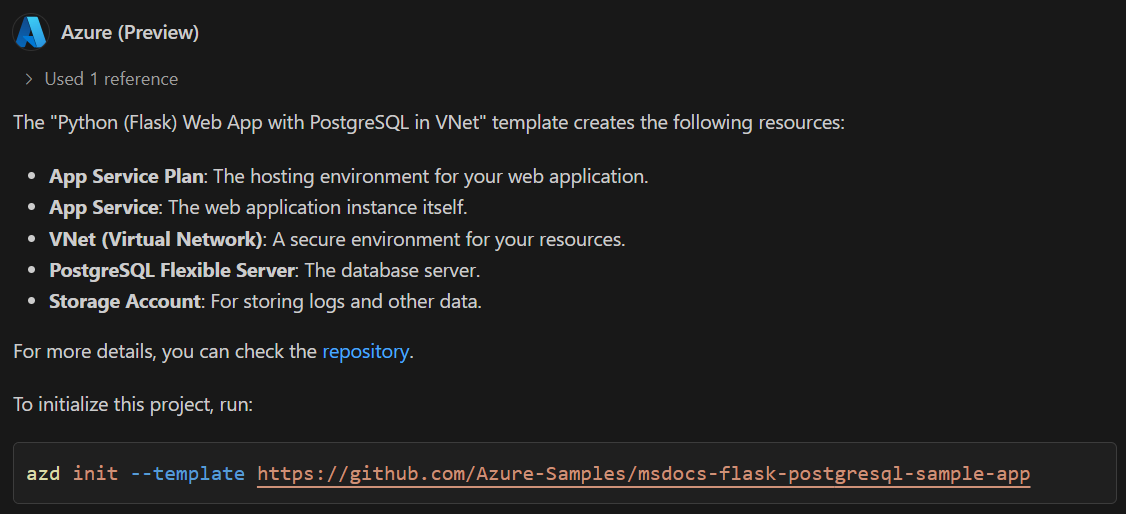
Zadaj pytania dotyczące usług używanych przez szablon z monitem, na przykład:
@azure What is the purpose of a virtual network?Może zostać wyświetlona odpowiedź podobna do poniższego zrzutu ekranu.
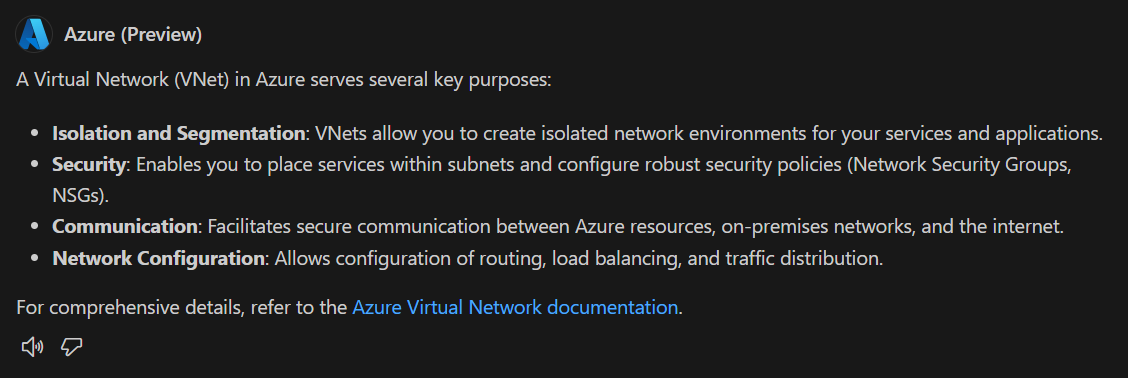
Gdy polecenie jest zadowalające, uruchom polecenie
azd initw terminalu. Odpowiedz na swoje monity. Jeśli nie masz pewności, co odpowiedzieć na monit, poproś GitHub Copilot o pomoc na platformę Azure.Po zainicjowaniu nowego projektu użyj polecenia
azd up, aby wdrożyć aplikację w ramach subskrypcji. W terminalu uruchom polecenie zgodnie z instrukcjami w odpowiedzi oryginalnego wiersza polecenia.azd upPolecenie
azd upprosi o informacje o subskrypcji, miejscu wdrażania zasobów i nie tylko.Jeśli nie masz pewności, jak odpowiedzieć, możesz poprosić narzędzie GitHub Copilot o pomoc na platformie Azure. Możesz na przykład zapytać:
@azure azd up is asking me what location I want to deploy the website into. How should I respond?Może zostać wyświetlona odpowiedź podobna do poniższego zrzutu ekranu.
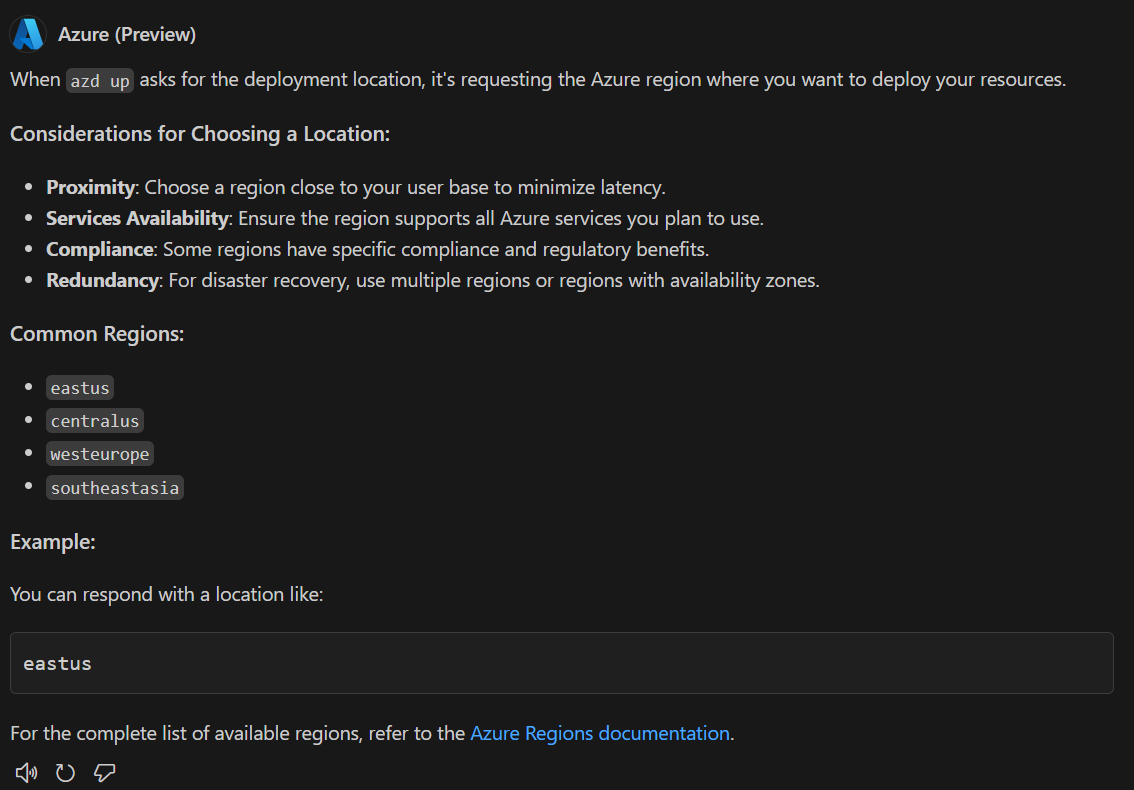
Kontynuuj odpowiadanie na monity z witryny
azd up. W razie potrzeby zadaj pytanie dotyczące platformy Azure w usłudze GitHub Copilot.W zależności od wdrożonego
azdszablonu i wybranej lokalizacji wdrożenie szablonu może potrwać od 20 do 40 minut (lub więcej).Jeśli
azd upwystąpi błąd, zapytaj narzędzie GitHub Copilot dla platformy Azure o błąd i sposób jego rozwiązania.
Napiwek
Aby łatwo dołączyć wyniki ostatniego polecenia terminalu, użyj ikony papieru w lewym dolnym rogu okienka czatu. Narzędzie GitHub Copilot dla platformy Azure nie zna wyników poleceń terminalu, chyba że zostaną skopiowane lub dołączone za pomocą spinka.
- Po pomyślnym wdrożeniu powinno być możliwe przejście do nowej witryny internetowej w przeglądarce internetowej. Użyj witryny Azure Portal, aby wyświetlić utworzone zasoby.
Czyszczenie zasobów
Możesz zapytać narzędzie GitHub Copilot dla platformy Azure, jak usunąć wszystkie zasoby utworzone w poprzednich krokach:
@azure How do I undeploy this website?
Może zostać wyświetlona odpowiedź podobna do poniższego zrzutu ekranu.
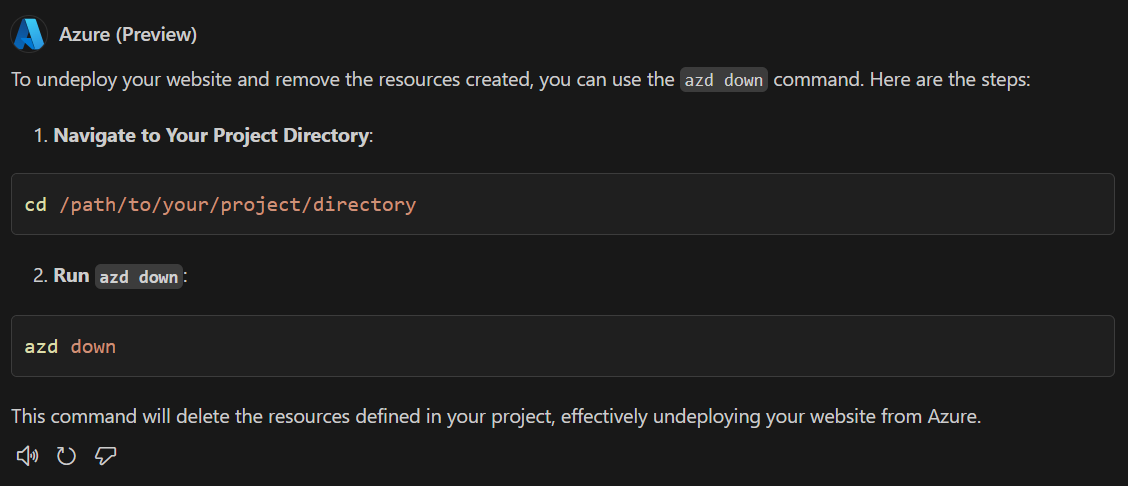
Użyj polecenia azd down , aby usunąć witrynę internetową i wszystkie zasoby wdrożone w ramach subskrypcji platformy Azure.
Powiązana zawartość
- Dowiedz się, czym jest narzędzie GitHub Copilot dla wersji zapoznawczej platformy Azure i jak działa.
- Rozpocznij pracę z usługą GitHub Copilot dla platformy Azure, instalując oprogramowanie i pisząc pierwszy monit.
- Zobacz przykładowe monity, aby dowiedzieć się więcej o platformie Azure i zrozumieniu konta, subskrypcji i zasobów platformy Azure.
- Zobacz przykładowe monity dotyczące projektowania i tworzenia aplikacji dla platformy Azure.
- Zobacz przykładowe monity dotyczące wdrażania aplikacji na platformie Azure.
- Zobacz przykładowe monity dotyczące optymalizowania aplikacji na platformie Azure.
- Zobacz przykładowe monity dotyczące rozwiązywania problemów z zasobami platformy Azure.